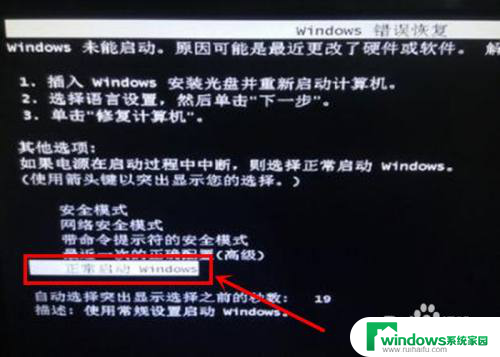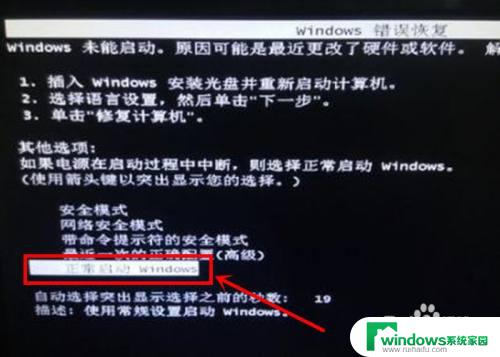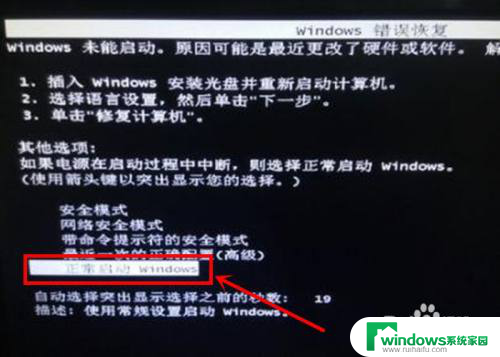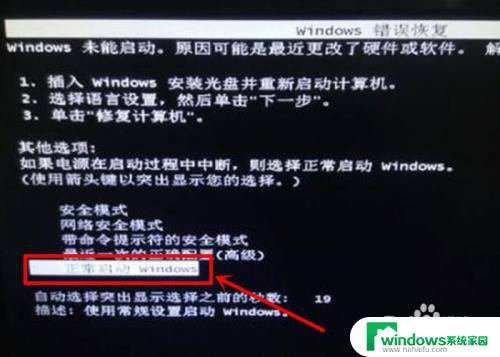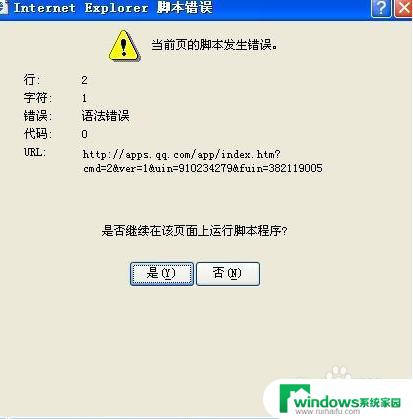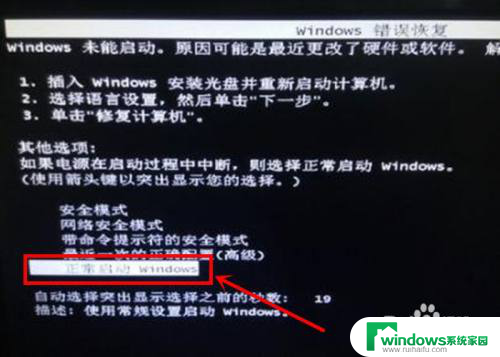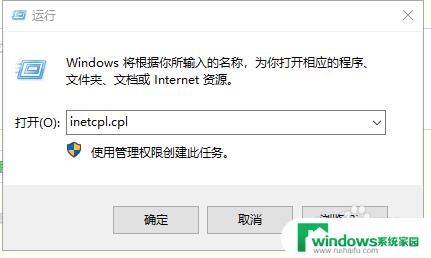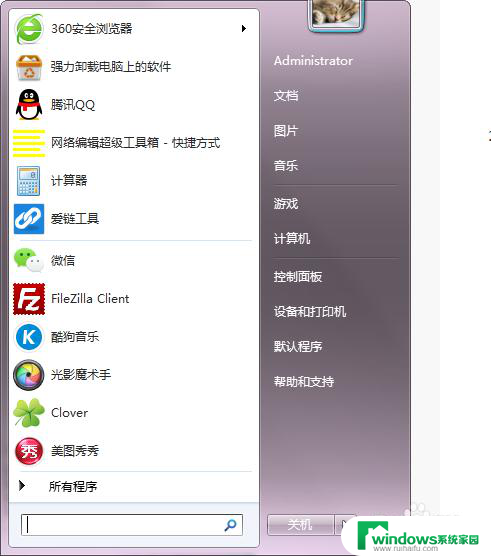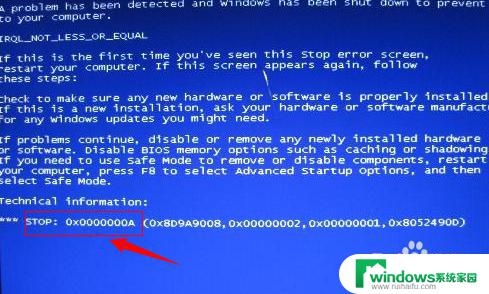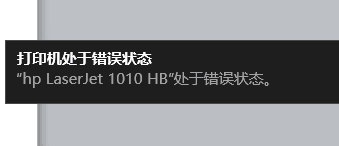电脑显示错误恢复该怎样处理 Windows错误恢复解决方案
更新时间:2024-07-22 14:40:29作者:xiaoliu
在使用电脑的过程中,我们难免会遇到一些突发的错误和问题,如何正确处理这些错误是我们需要了解和掌握的技能之一,特别是在面对Windows系统出现错误时,我们需要及时采取有效的措施来恢复系统的正常运行。本文将为大家介绍一些常见的Windows错误恢复解决方案,帮助大家更好地应对电脑故障。
具体方法:
1.当开机出现【windows错误恢复】提示时,我们选择【正常启动 windows】。
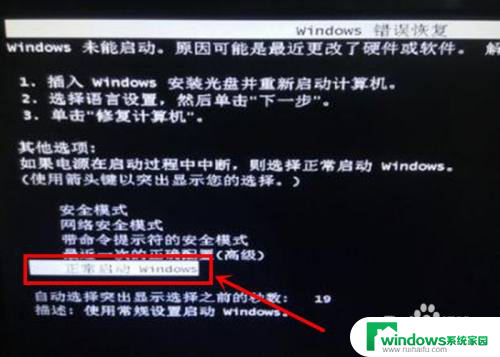
2.在【计算机】图标上右击鼠标,打开【属性】。
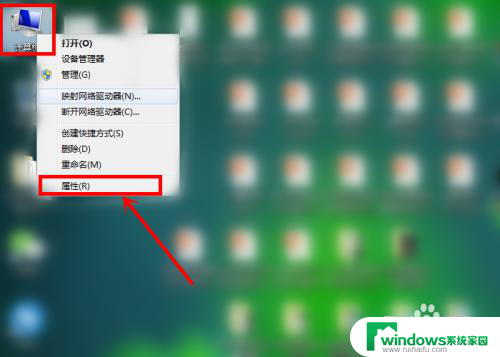
3.这里,点击【高级系统设置】。
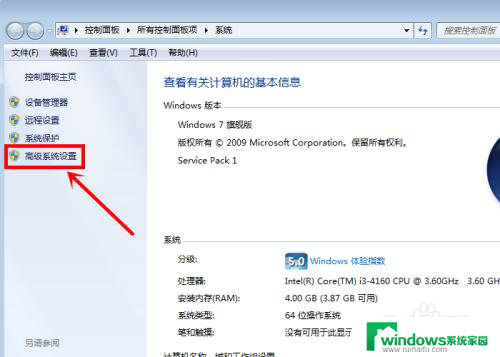
4.在【高级】菜单下,点击【启动和故障恢复】后面的【设置】。
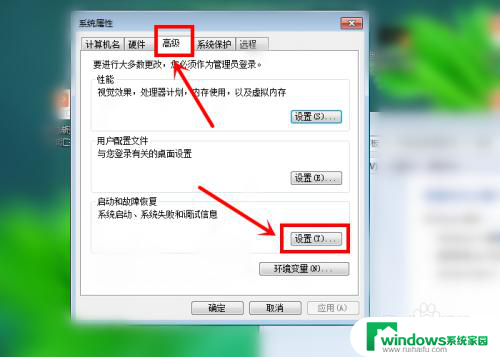
5.最后,勾选【在需要时显示恢复选项的时间】。选择时间长度,点击【确定】即可,当我们下次启动电脑时,就不会再出现错误恢复提示。
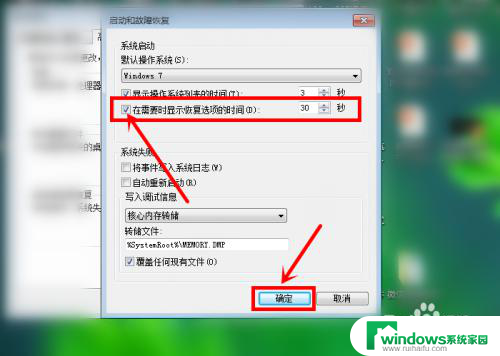
以上就是电脑显示错误恢复该怎样处理的全部内容,如果你碰到同样的情况,可以参照我的方法来处理,希望对大家有所帮助。